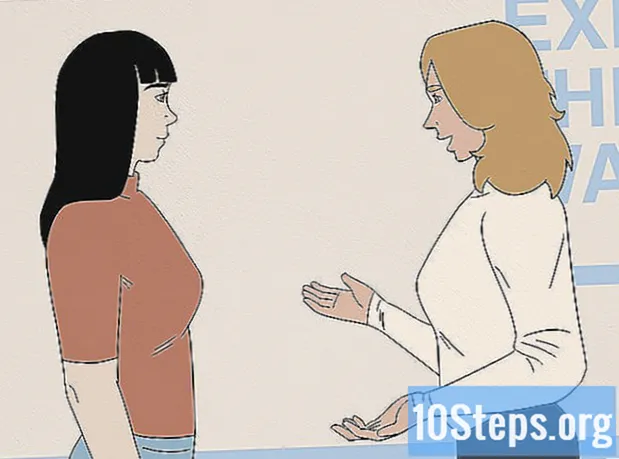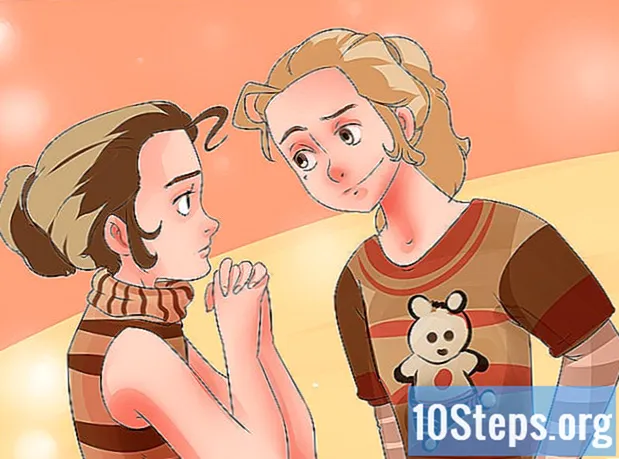Садржај
Остали одељциУчење како куцати разломке корисна је вештина која се може применити на бројне типове људи. Наставници и студенти могу да користе ову вештину за домаће задатке или истраживачке радове, као и за хемију и геометрију. Кувари га такође могу користити за професионалне картице са рецептима. Откуцане фракције се такође виде у финансијским и статистичким извештајима. Неки разломци се због једноставности куцања могу претворити у децимале; међутим, неки разломци морају остати у облику бројача / називника да би правилно пренели представљене податке. Куцање симбола разломака може се извршити помоћу функције аутоматског форматирања у неким програмима или потезима тастера посебно дизајнираним за изражавање разломака у одговарајућем облику.
Кораци
Метод 1 од 3: Куцање разломака на рачунару
Укуцајте разломак помоћу симбола за поделу. То се може урадити тако што ћете прво откуцати бројилац (горњи број разломка), тастер косе црте унапред (/) и називник (доњи број разломка). Пример би изгледао 5/32.
- Ако желите да укуцате цео број разломком, једноставно укуцајте цео број праћен размаком, а затим додајте разломак пратећи горња упутства. На пример 1 1/2.

Користите функцију аутоматског форматирања у програмима Ворд. Постоји функција која ће претворити разломак укуцан помоћу косе црте унапред (као у горњем кораку) и претворити у симбол разломка који садржи бројилац и називник одвојене водоравном траком.- Ова функција је обично подразумевано укључена. Међутим, можете да проверите да ли је укључен тако што ћете отићи на „Ворд Оптионс“, у дијалошком оквиру који се појави кликните „Проофинг“, а затим кликните „АутоЦоррецт Оптионс“. Тамо можете да укључите или искључите аутоматско исправљање, а можете и да уредите када и како исправља одређене ствари.
- Имајте на уму да ова функција можда неће радити за све разломке.

Користите тастерске пречице за уобичајене разломке. Неколико уобичајених разломака има пречице на тастатури које можете користити држећи притиснуту Алт тастер и укуцавање кодних бројева.- 1/2 = Алт+0189
- 1/4 = Алт+0188
- 3/4 = Алт+0190

Користите поље једначине у програмима Ворд да бисте откуцали разломак. Такође можете створити разломак у програму Ворд помоћу функције једначине.- Поставите курсор тамо где желите да буде разломак.
- Притисните Цтрл+Ф9 истовремено убацити пар пољских заграда.
- Поставите курсор унутар заграда поља и унесите ЕК Ф (н, д). „Н“ је бројилац, а „д“ називник.
- Морате да користите сва велика слова и да пратите ЕК размаком.
- притисните ⇧ Схифт+Ф9 истовремено створити разломак.
Користите форматирање натписа и индекса за куцање разломака у програмима Ворд. У програму Ворд можете фонт обликовати тако да се прикаже као надписни текст или као потписни текст. То ће вам омогућити да манипулишете фонтом тако да изгледа као разломак.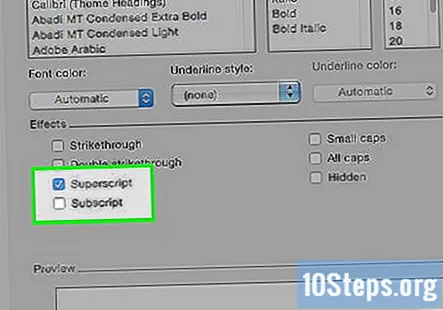
- Укуцајте бројилац и означите га.
- Изаберите Формат из менија, кликните Фонт, а затим одаберите Суперсцрипт.
- Притисните Цтрл и размакницу да бисте обрисали форматирање за следећи корак.
- Откуцајте косу црту (/).
- Укуцајте називник и означите га. Изаберите Формат, затим Фонт, а затим Субсцрипт.
- Притисните Цтрл+Свемир да бисте поново обрисали форматирање и наставили са куцањем.
Метод 2 од 3: Куцање разломака на Мацу
Идите на „Систем Преференцес“ (Поставке система) на траци менија. Овде ћете пронаћи сва подешавања за ваш Мац.
- Изаберите „Језик и регион“.
- Кликните на „Преференце тастатуре“.
- Кликните картицу под називом „Извори уноса“.
- Обавезно означите поље „Прикажи мени за унос на траци менија“.
- Затворите системске преференције.
- Сада када сте то учинили, застава ваше државе требало би да се појави на траци са менијима у горњем десном углу екрана.
Кликните на мени Унос на траци менија. Ово ће вам омогућити приступ свим специјалним симболима на вашем Мацу.
- Кликните на „Прикажи емоџије и симболе“.
- У поље за претрагу откуцајте разломак који тражите (нпр. 1/2 = половина, 1/8 = осмина, 1/4 = четвртина). У резултатима претраге видећете разломак који желите да убаците у свој документ.
- Двапут кликните на разломак у пољу резултата и требало би га уметнути у било који документ у којем радите.
Разломке које често користите сачувајте у „Фаворитима“. То ће вам омогућити да разломке које често користите користите брзо и без тражења.
Укључите функцију аутоматског исправљања у Пагес. У већини стандардних апликација за Мац (нпр. Маил, Сафари, Уређивање текста итд.) Ова функција је већ укључена, али ако користите странице, морате да је укључите.
- Док сте у Страницама, идите на „Преференцес“.
- Изаберите „Аутоматске корекције“
- Искочиће оквир са неколико опција. Овде бисте требали потврдити поље поред „Замене симбола и текста“.
- Затим проверите симболе и замене које вас занимају. У овом случају, обавезно означите поље „Разломци“.
Укуцајте разломак у документ Пагес. Сада сте спремни. Започните тако што ћете откуцати бројилац (број на врху), косу црту унапред (/), а затим називник (број на дну). Странице би ово сада требале аутоматски променити како би изгледало као разломак.
3. метод од 3: Копирање и лепљење
Копирајте и налепите свој разломак. Ако имате проблема са коришћењем једног од горе наведених метода, увек можете да копирате и налепите свој разломак из другог документа или са Интернета.
Нађи разломак. Ако се разломак који желите користити појави негде другде у документу, или можда у другом документу, онда га можете брзо копирати и налепити.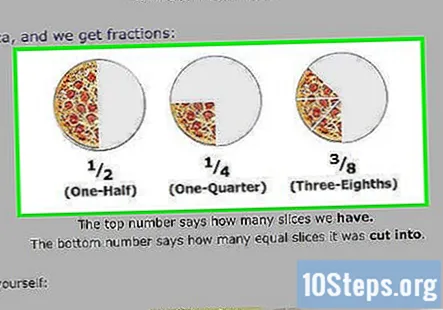
- Означите разломак који желите да користите курсором.
- Кликните десним тастером на истакнути текст и кликните на „цопи“.
- Вратите се на документ и поставите курсор тамо где желите да се текст појави. Поново кликните десним тастером миша и кликните на „налепи“.
- Ако се текст не подудара са форматом документа у којем радите, означите новолепљени разломак и промените фонт и величину фонта у текст текста у документу.
Претражите интернет. Ако вам разломак није при руци у другом документу, можете га пронаћи на веб страници тако што ћете потражити разломак + реч „разломак“. На пример, ако желите да уврстите 1/10, потражите „1/10 разломак“.
- Кликните на резултате док не пронађете разломак који тражите. Затим, као и горе, истакните разломак и копирајте га и налепите у документ.
- Ако треба да промените обликовање, поново означите разломак, а затим га промените у одговарајући фонт и величину фонта. Можда ће вам требати и подебљано (или редовно) по потреби.
Питања и одговори заједнице
Како да откуцам одговор на 1/2 +3/4?
Постоји неколико начина: 5/4, 1¼, 1 1/4 и 1-1 / 4. (За други начин, погледајте метод 1, корак 3 горе.)
Шта ако желим да унесем једначину са разломком? Како да урадим то?
Најлакши начин је записати бројник, а затим коса црта (/), а затим називник. На пример, к / и или (к + 3) / (и - 7).
Како то могу да урадим на Цхромебоок-у?
На Цхромебоок-у разломак запишите у заграде. Бројилац и називник треба одвојити косом цртом. Пример: (а / б) је разломак.
Како да напишем 10 у степен 9?
10^9.
Како бих 8/7 написао речима?
Неправилан разломак: Осам седми. Мешовити број: Један и један седми.
Како да напишем б * л * х преко 2?
блх / 2 или (блх) / 2 или (б) (л) (х) / 2 или / 2.
Шта је 4/7 к 1/4 к 2/3?
(4/7) (1/5) (2/3) = (4к1к2) / (7к5к3) = 8/105.
Савети
- У програму Ворд такође можете размотрити уклањање функције Матх АутоЦоррецт која уобичајене разломке претвара у симболе. То ће вам омогућити да одаберете формат свих разломака док куцате. Урадите то тако што ћете отићи на „Опције“, изабрати „Проофинг“, а затим „АутоЦоррецт Оптионс“ и изабрати картицу „Матх АутоЦоррецт“. Затим промените опције како желите.